無料でAI美女生成!SeaArtの使い方をマスターしよう!!

こんにちは、画像生成AIのプロンプトを研究している じょじお(@jojio‗illust)です。
この記事では、無料でも利用できてAI画像生成ユーザーに人気の「SeaArt(シーアート)」の使い方を紹介します。
無料でAI美女を生成したい方は必見です。
SeaArtとは?
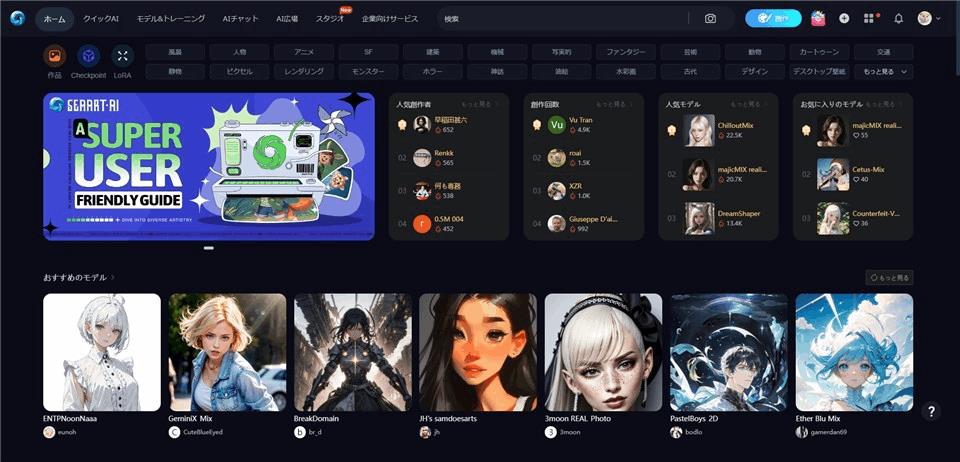
『SeaArt』はStable DiffusionをベースにしたAI画像生成ツールであり、多岐にわたるスタイルで高品質な画像の生成が可能です。ユーザーフレンドリーなプラットフォームで、スムーズに素晴らしいAI画像を描き出すことができます。
SeaArtの特徴
SeaArtの最も大きな特徴は、永続無料プランがある点です。
SeaArtでは独自のトークンである「コイン(+スタミナ)」を使って画像生成を行います。このコインは日々のログインによって回復しますので、無料でも永続的に利用可能です。無料ユーザーが与えられるコインは1日で200コイン。これは約50回分画像が生成できる量に相当します。さらに「ユーザーの招待」や「Discordサーバーへの参加」といった特定のタスクをこなすことでゲーム感覚でコインをかせぐことができます。
機能としても、現代の画像生成AIツールとしては最先端の機能を、Img2Imgや高精細アップスケール、モデルトレーニングがフルセットで備わっています。
Studioモードという独自の有料機能では、画像生成AIの知識が少ないユーザーでも高品質な絵が生成可能です。
- 永続無料プランがある。
- タスクをこなすことでコインをゲーム感覚で獲得できる。
- Stable Diffusionの有名な高品質モデル・LoRAを使える
- 超最新のStable Diffusion XLも利用可
- 商用利用可能
- モデルのアップロード可能
- 初心者にやさしいStudioモード
- モデルやLoRAの販売ができる
- スマホ専用アプリあり
\ 無料でAI画像生成を始める /
SeaArtで生成できる絵は?
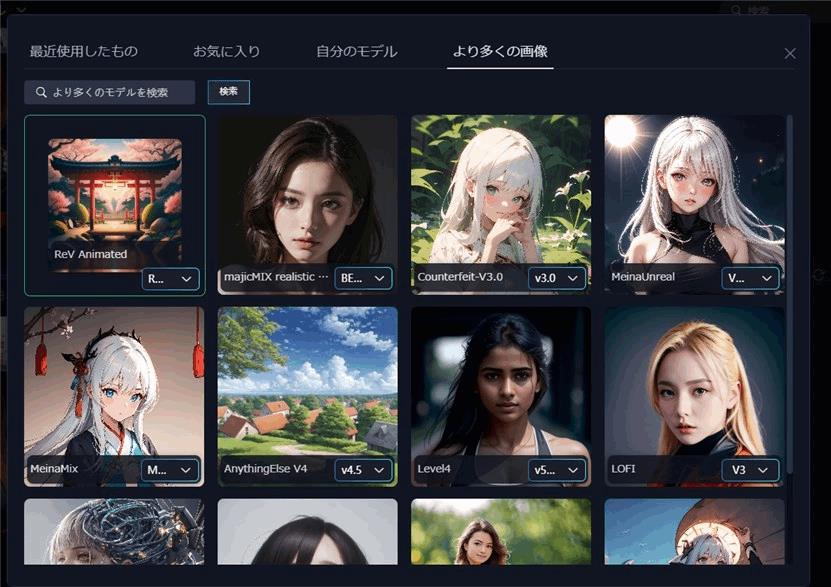
SeaArtはその汎用性も抜群です。ユーザーはモデルを変更するだけで、さまざまなスタイルのイラストを生成できます。また、商用利用も認められていますので、SNSでの集客やビジネスの収益化を図るうえで非常に有用です。
- フォトジェニックなAI美女・AIコスプレーヤー
- アニメスタイルのかわいらしいイラスト
- NSFWコンテンツ
- など

SeaArtの価格は?
SeaArtは永続無料プラン(フリープラン)があることが魅力のひとつです。
ただし、2023年8月から有料化が始まり、フリープランにはいくつかの制限がつきました。
特筆すべき点として、フリープランでは、SeaArt2.0、SeaArt2.1、Studioモードといった高品質な画像を生成できるモードが10回までしか使えないということがあります。これは10回使った後に毎日のスタミナ回復で回復するわけではないため、これらのモードを永く利用したいユーザーにとっては、サブスクリプション登録が必要となります。
- たくさん生成したい人(ゆっくりだけど無制限モードがある)。
- 生成した画像を他のユーザーに見れらたくない人
| Feature | FREE | VIP LITE | VIP |
|---|---|---|---|
| 毎日のスタミナ獲得量 | 200 | 300 | 700 |
| サンプラー | あり | あり | あり |
| サンプリングステップ | あり | あり | あり |
| AI補完 | あり | あり | あり |
| 超高画質画像生成 | あり | あり | あり |
| 作品の公開・非公開設定 | × | あり | あり |
| 一括ダウンロード | × | あり | あり |
| 無限キュー(無料で創作回数制限なし) | × | あり | あり |
| 高速キュー | × | あり | あり |
| SeaArtスタジオ | 最大10回試用可能 | あり | あり |
| SeaArt 2.0 | 最大10回試用可能 | あり | あり |
| SeaArt 2.1 | 最大10回試用可能 | あり | あり |
フリープランのユーザーが低品質の絵しか生成できないかというと、必ずしもそうではありません。確かに、上位のプランではより高品質の絵を生成できますが、フリープランでも利用可能な「デフォルト」スタイルは十分に高品質です。万が一、デフォルトモードに満足できない場合に、他のプランを検討してみてはいかがでしょうか。
 じょじお
じょじおプロ版の値段について話すと、サブスクリプションみたいな感じじゃなくて、使うときに使う分だけ払うって感じです。たとえば、1か月分のProプランを買うのに9.99ドルかかるってわけ。1日分だけの購入もできるよ。
SeaArtは商用利用できる?
SeaArtは商用利用可能です。
ただし、モデルやLoRAは、商用利用について個別のポリシー設定がされており、それぞれのポリシーも確認する必要があります。
確認方法としては、モデルの詳細ページを開くとポリシーが記載されています。もし記載がない場合は、CIVITAIやHuggingFaceのリポジトリへのリンクが提供されていることがありますので、そちらで確認できます。リンクも存在しない場合は、モデル名やLoRA名を用いてCIVITAIやHuggingFaceで検索し、ポリシーを探してください。
\ 無料でAI画像生成を始める /
SeaArtの基本的な使い方
それでは、SeaArtの使い方をみていきましょう!
ステップ1: ウェブサイトへのアクセスとログイン
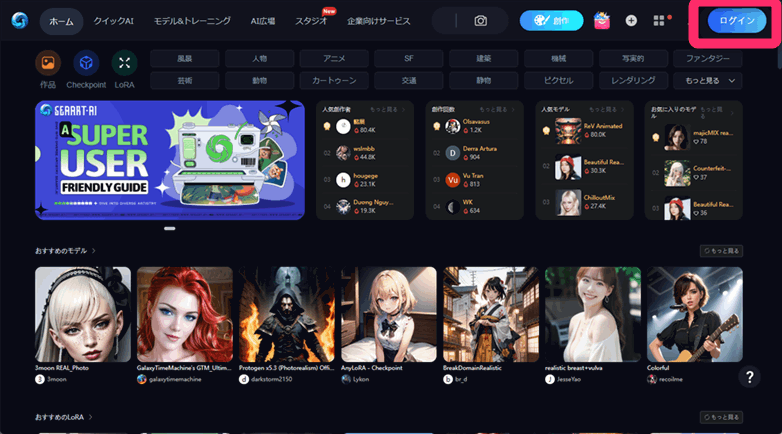
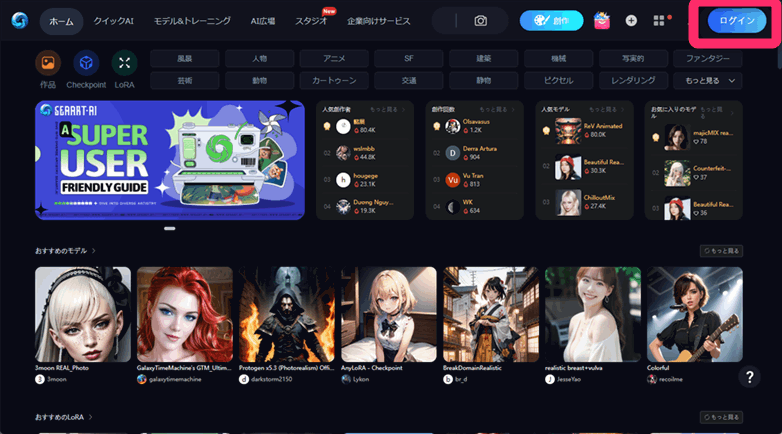
- ウェブブラウザを開き、SeaArt.aiにアクセスします。
- 画面の指示に従い、サインインを行います。
メールアドレスのほかにDiscord・Google・Facebookなどの外部連携によるサインインができます。
利用前に18歳であるかどうかのチェックを入れましょう。
ステップ2: 日本語設定
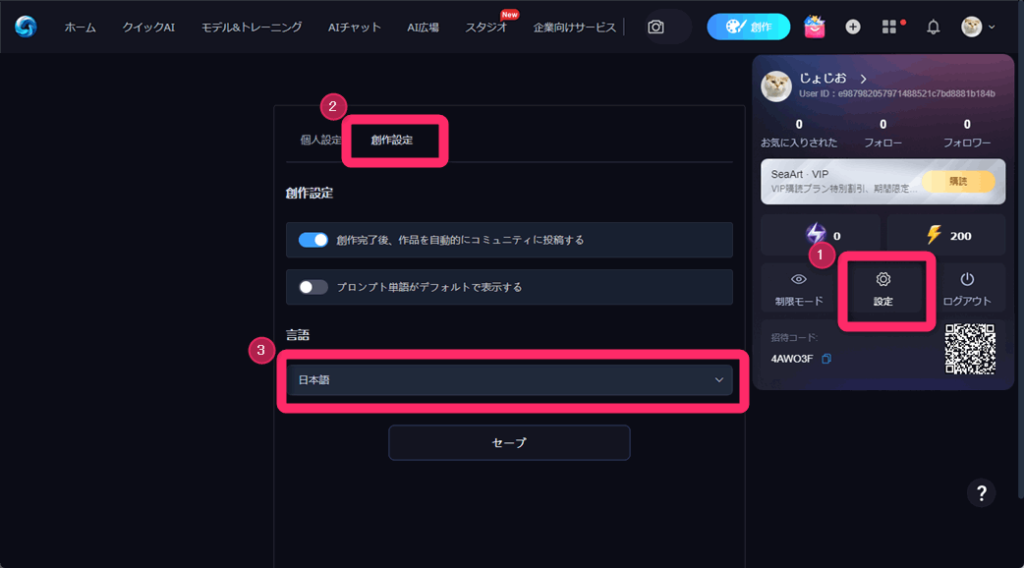
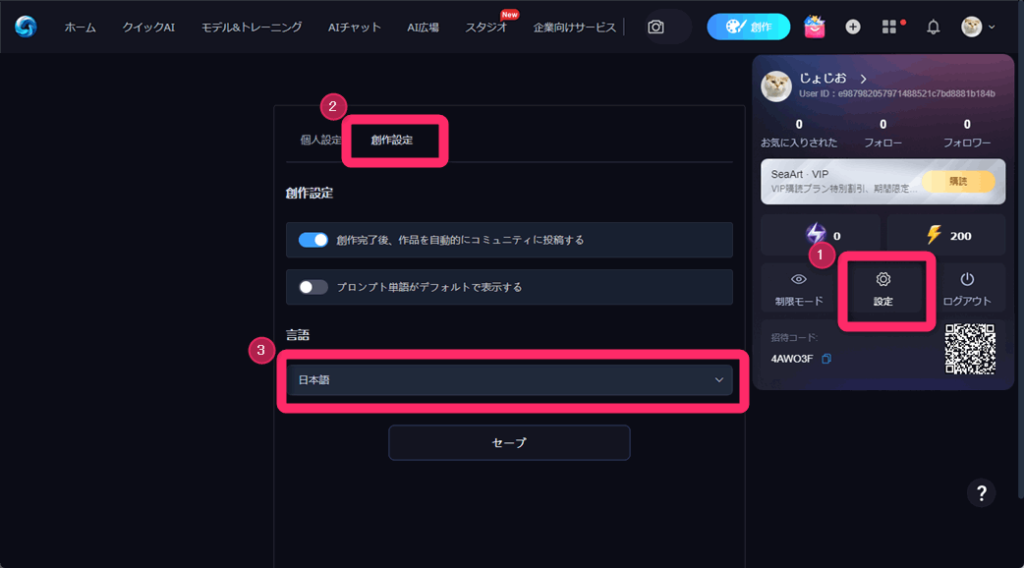
▲日本語にするには「設定>創作設定>言語」のリストボックスから日本語を選択します。
ステップ3: モードの選択(創作モード/Studioモード)
SeaArtには2種類のモードが選択可能です。まずはモードを選択します。
- 創作モード:従来のモード
- Studioモード:少ない設定で高品質なイラストを生成できるモード
『Studioモード』は少ないプロンプトでも高品質な絵を生成できるというメリットがあります。ただし、フリープランのユーザーにはこのモードの利用が制限されており(10回までの利用が可能)、今回は基本的な「創作モード」を使用して説明を進めます。


▲ホーム画面の右上の「創作」をクリックします。
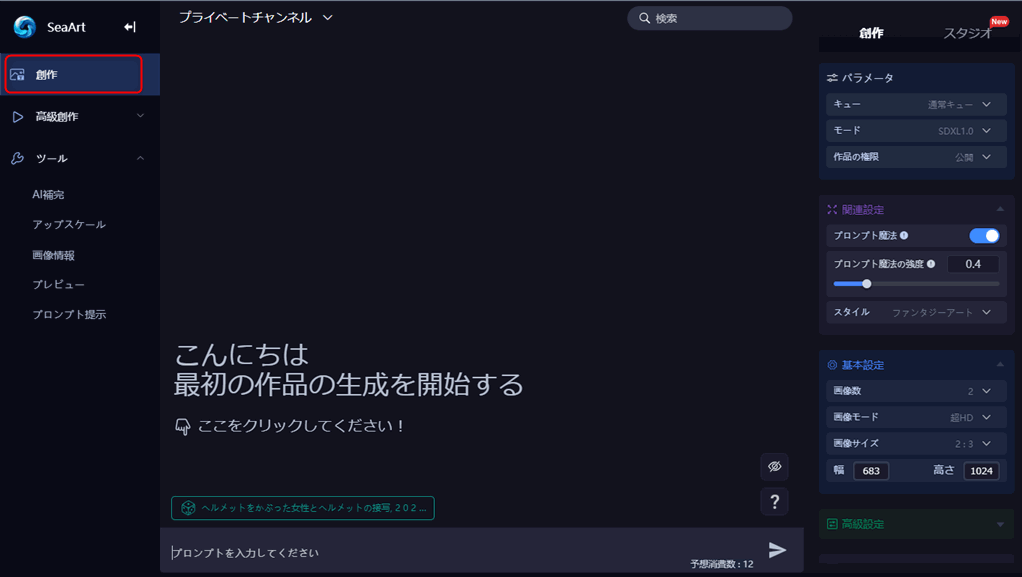
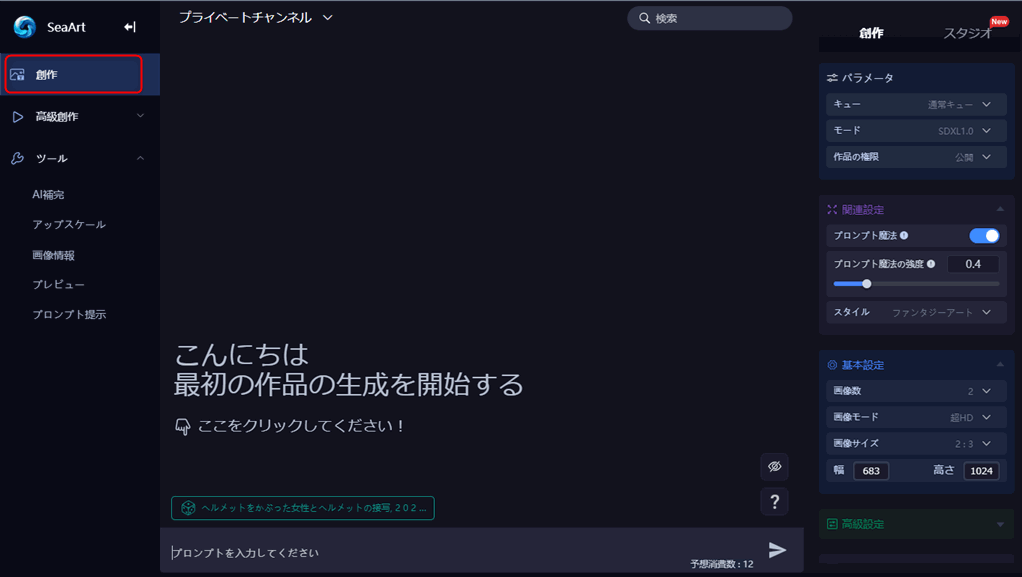
▲左側が創作画面のメニュータブです。基本的な操作はすべて「創作」にて行います。ここをクリックします。
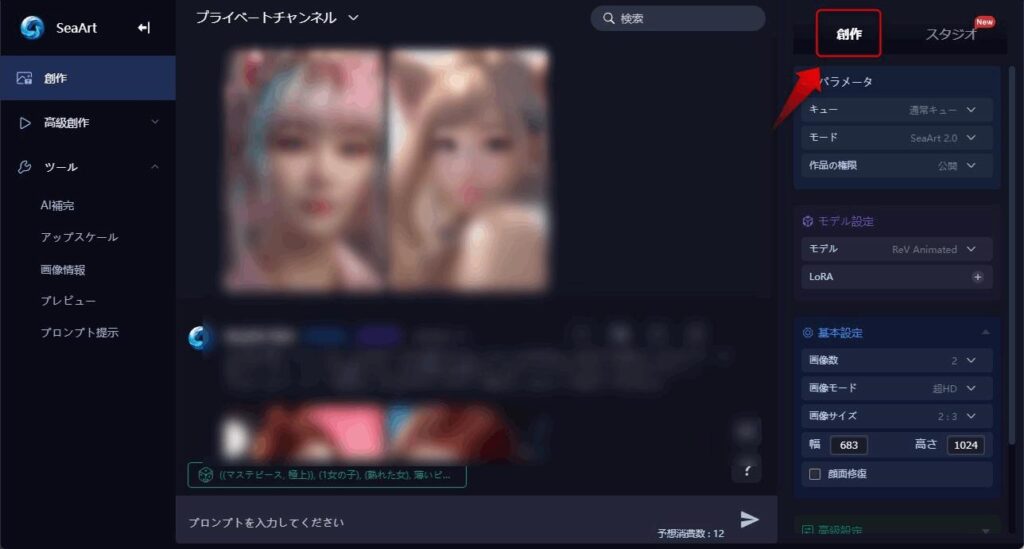
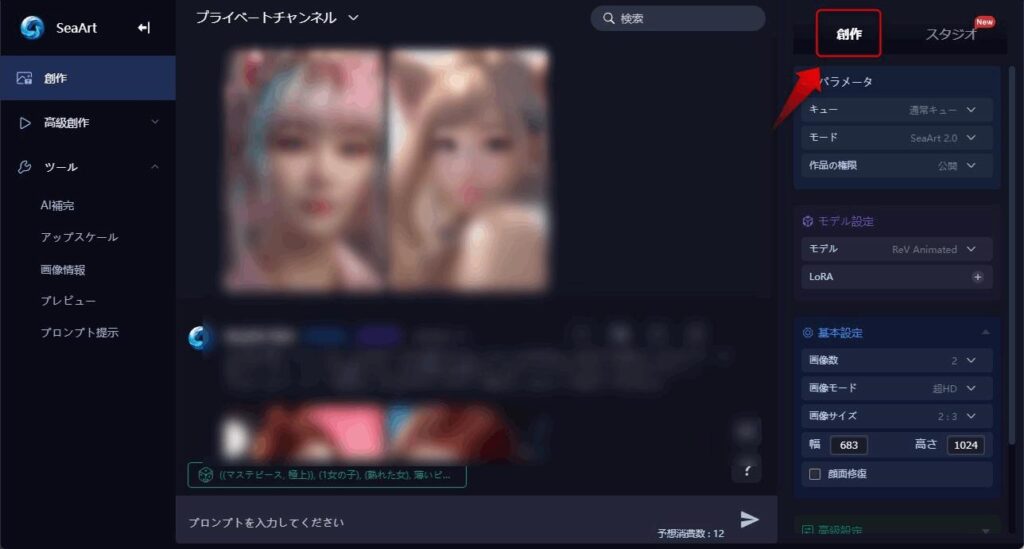
▲モードの選択をします。モードの選択は図赤枠のところで行います。「創作」と「スタジオ」のタブを切り替えることによってモードを切り替えます。今回は従来の「創作モード」を選択。
ステップ4: パラメータの設定
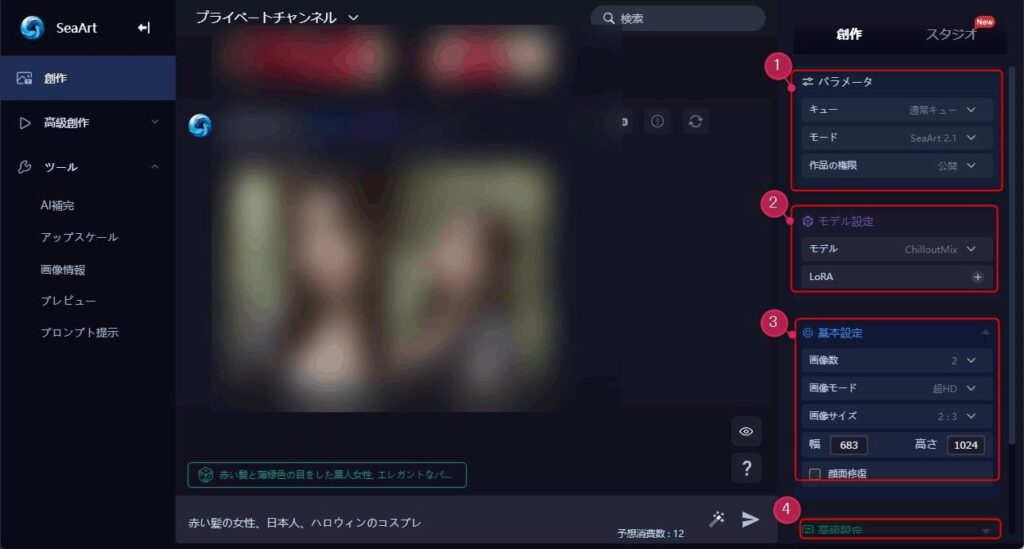
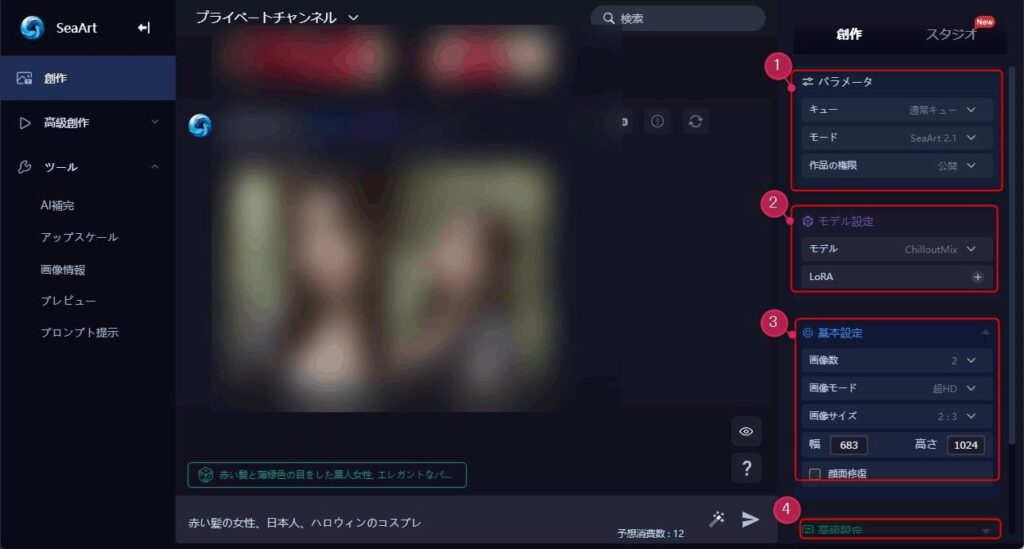
▲各種パラメータを設定します。創作モードのパラメータの解説は次のとおり。
- ①パラメータ
- キュー:スピードです。
- モード:モデルです。
- 作品の権限:作成した作品を公開するかどうか
- ②関連設定
- モデル:モデルを選択。絵のスタイルを決める一番重要なもの(後述)。
- LoRA:LoRAを選択します。必須ではありませんが、絵のスパイスとなる(後述)。
- ③基本設定
- 画像数:一回の生成で何枚のバリエーションを生成するかを指定。デフォルトは2
- 画像モード:クオリティ
- 画像サイズ:アスペクト比を決めるか、ピクセルサイズを指定します。
- ④高級設定
- ネガティブプロンプト:生成してほしくない要素を列挙する
- VAE:画像を鮮やかにする
- ステップやスケールの設定。基本はデフォルトでいいでしょう。
パラメータの選択によっては、コインを多く消費するものがあるので注意してください。また、Studioモードでは設定できるパラメータが異なります。



高級設定はこだわると沼るので今回は割愛します。最初はデフォルトでいいと思います。
ステップ5: モデルの選択
パラメーターについて最も重要な「モデル」についてもう少し解説します。
モデルは最も重要です。モデルによって、写真風の絵にするのかイラスト風の絵になるかといった大筋のテイストが決まります。いくつか人気のモデルを紹介しましょう。
- Dreamshaper:絵画調の繊細なイラストレーションが特徴
- BRAV5:リアルな写真風アジア系女性が得意。AI美女にも向いている。
モデルの選び方は次の通り。
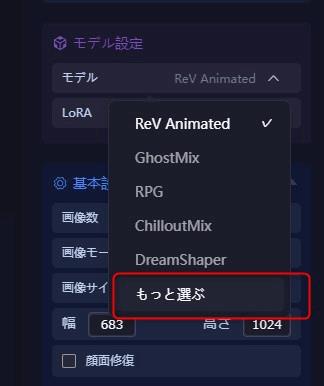
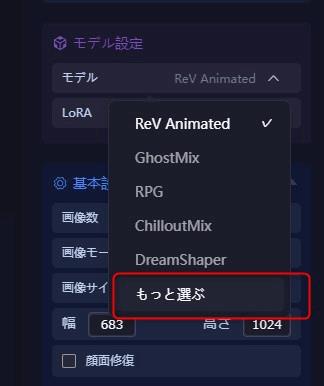
▲モデルのリストボックスから「もっと選ぶ」をクリックします。
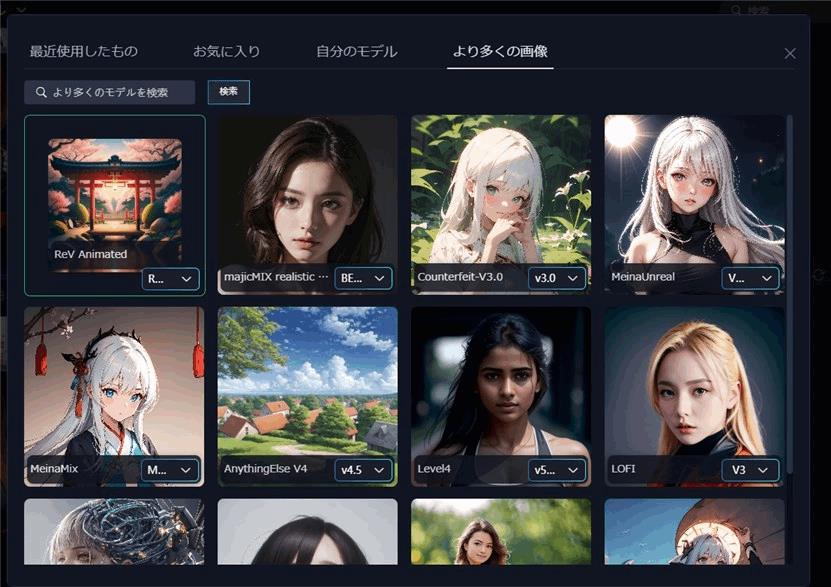
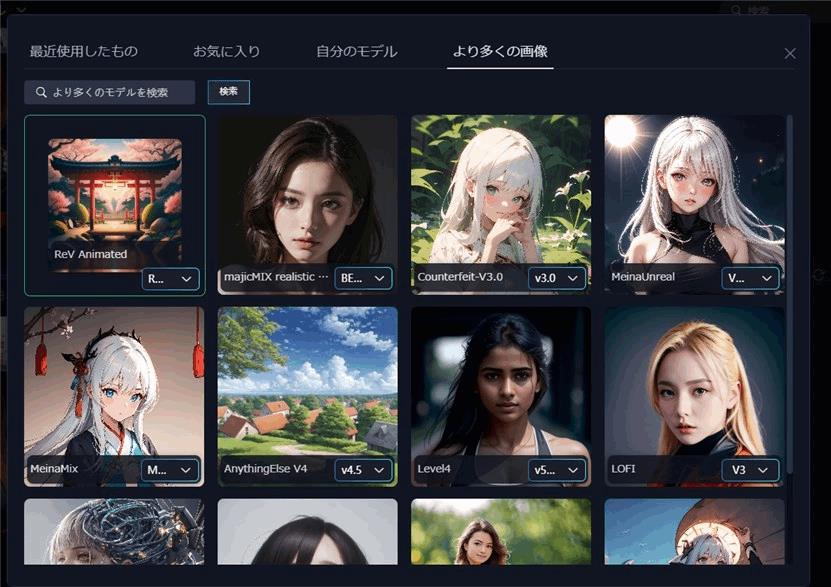
▲するとモデルの一覧がサムネ付きで確認できます。


ステップ6:LoRAの設定
LoRAは必須ではありませんが、イラスト生成時に追加のスパイスとして利用できます。
例えば、キャラクターの肌の質感をリアルに表現するLoRA、特定のアニメキャラクター風のコスチュームに変身するLoRAなどがあります。これは「モデル」ほど大きくスタイルを決定するツールではなく、細かい調整を行うことで作品に独特のタッチを加えることができるツールです。
LoRAは複数同時に使うこともできます。また、各モデルや他のLoRAとの相性も考慮しなければいけません。試行錯誤しながら自身に最適な組み合わせを見つけていくことをお勧めします。


ステップ7: プロンプトの作成
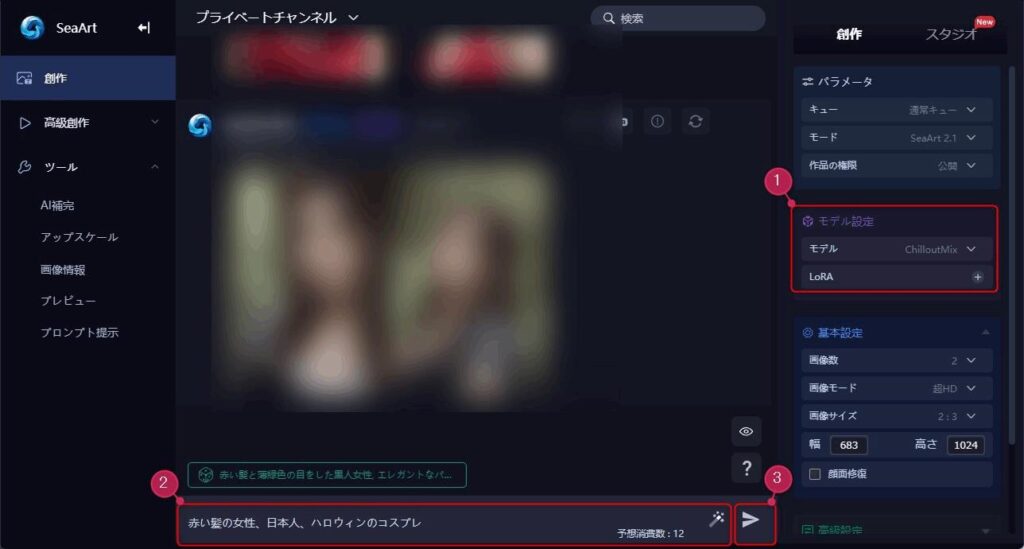
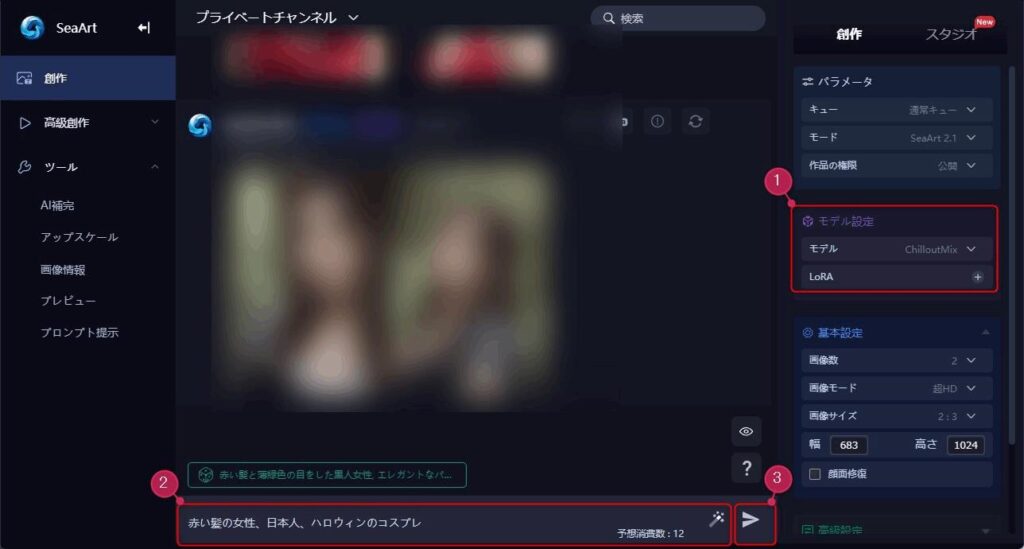
今回はモデルにはAI美女作成では人気の「BRAV5(Beautiful Realistic Asians version5)」を使います(図①)。LoRAは使いません。その他のパラメーターも今回はすべてデフォルトにします。そして、画面下部のテキストボックスにプロンプトを入力します。
プロンプトは下記を使いました。SeaArtでは日本語プロンプトは内部で英語に翻訳されています(変換の精度が微妙なのでなるべく英語を使うことをおすすめします)。
プロンプト:美しい赤毛の女性、日本人、ハロウィンコスプレ、渋谷ストリートスナップ、黒いマント、とんがり帽子、微笑み
ステップ8: 画像の保存と共有
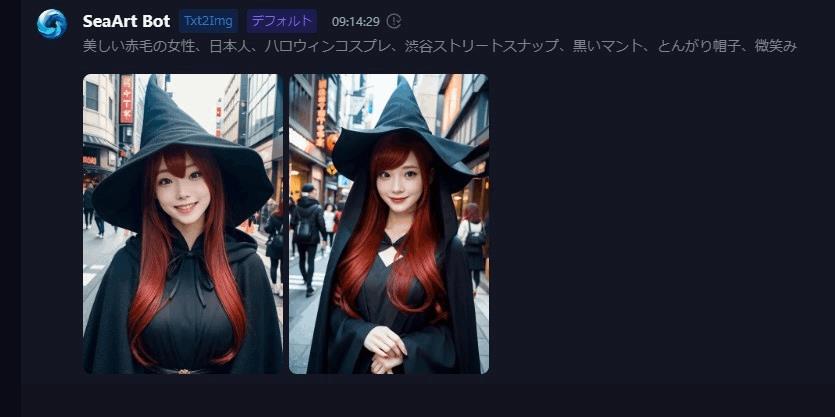
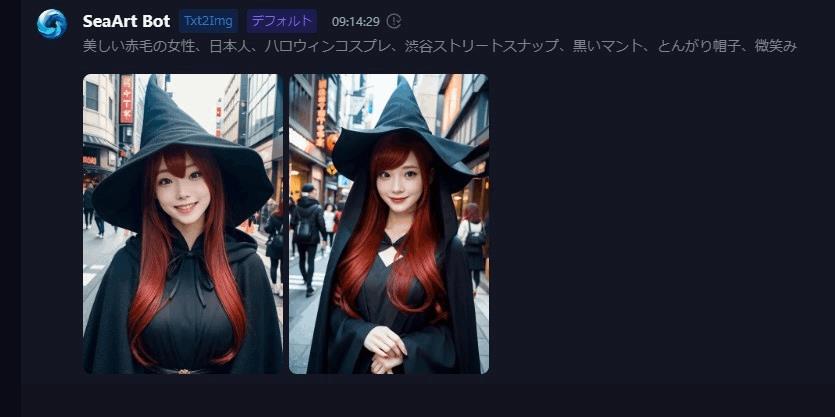
▲数秒待つと、画像が生成されます。今回は異なるバリエーションの画像が2枚生成できました。一度に生成する画像数はパラメータから設定可能です。
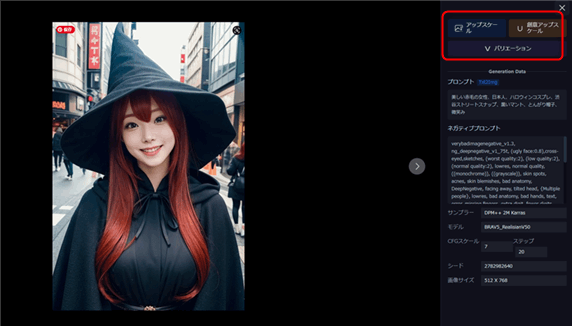
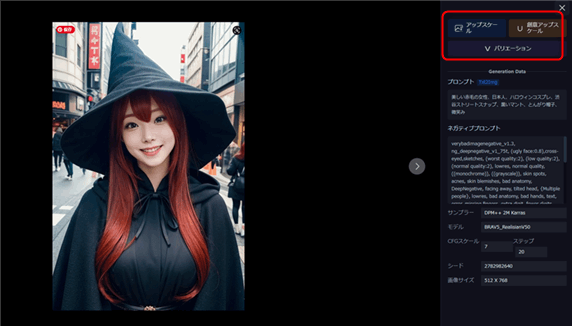
▲画像をクリックすると画像の詳細画面に移動します。ここでは、解像度を上げるアップスケールや、異なるバリエーションの生成をすることができます(図赤枠)。
AI美女のプロンプトのヒントを得よう
これまでに画像生成の基本的な流れを説明しましたが、初心者の方々は特にプロンプトの作成に戸惑うかもしれません。
そこで、プロンプト作成に役立ついくつかの方法をご紹介いたします!
①プロンプト提示(プロンプトヘルパー)を使おう
「プロンプト提示」機能は、プロンプト構築のヒントになる機能です。
品質を向上させるワード、エフェクトが適用されるワードなどを提案してくれます。
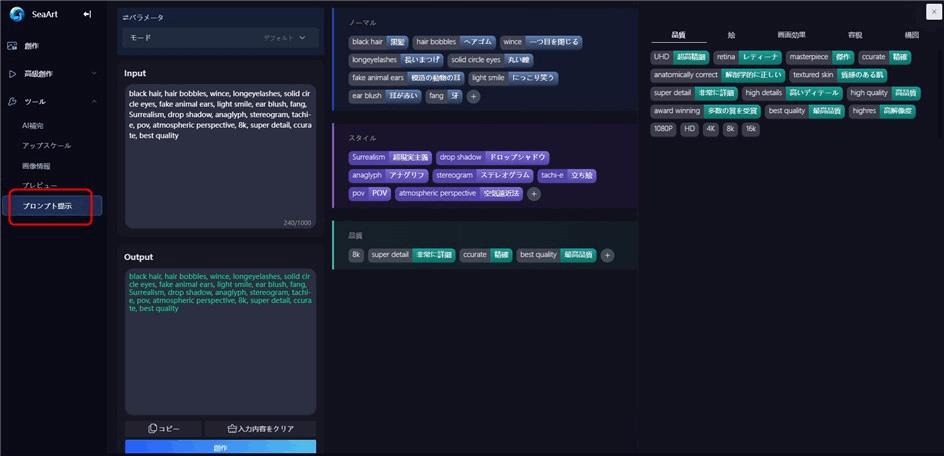
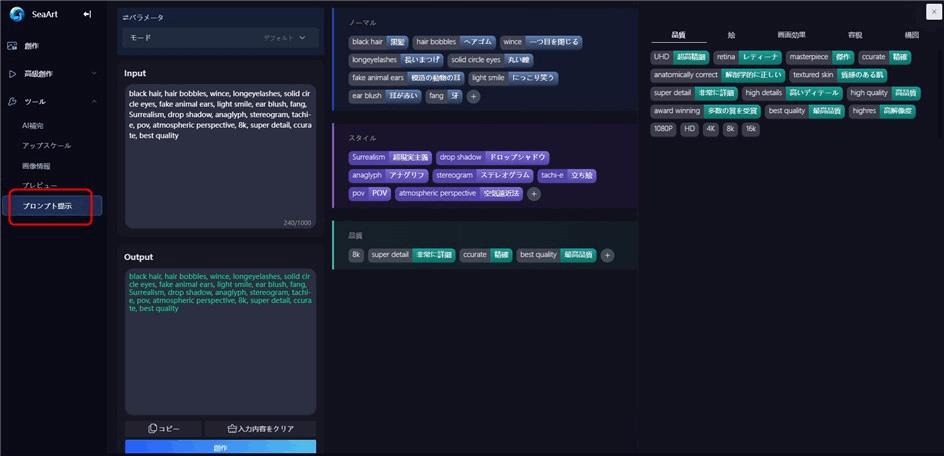
▲プロンプトヘルパーは画面右側のメニューから。
②ユーザーの絵を探索する。
初心者の方には、他のユーザーが作成した絵からプロンプトを学ぶ方法を特におすすめします。これがプロンプト理解の最良の方法と言えます。公開されたプロンプトを確認する方法は次のとおりです。
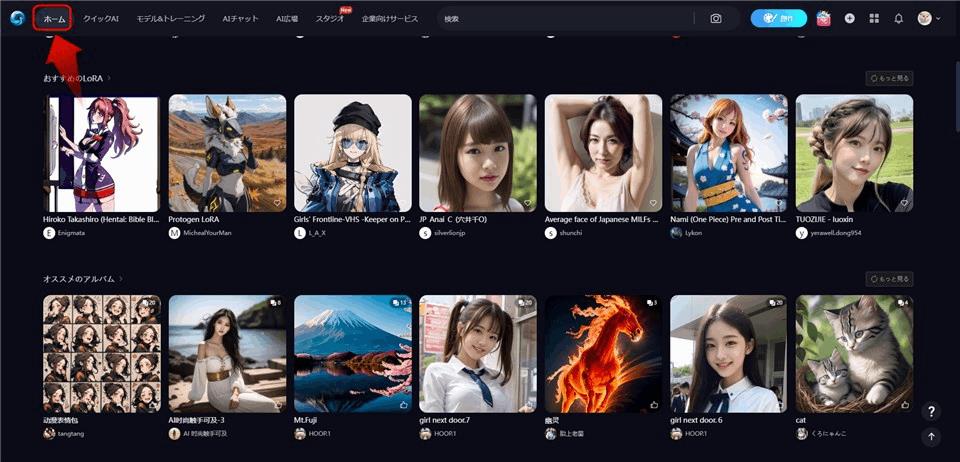
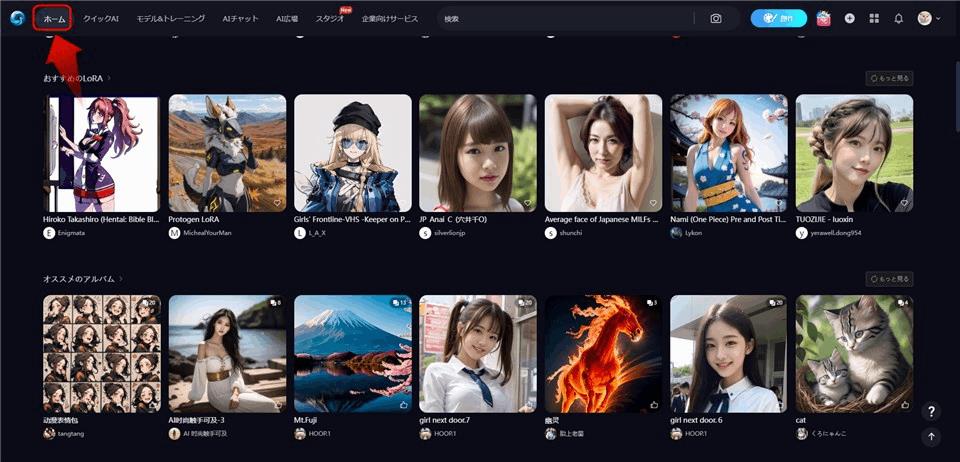
▲ホーム画面からユーザーの絵を探索できます。気に入った画像を見つけたらクリックするとプロンプトを確認できます。
さらに、絵の詳細画面では、作品をお気に入りに追加するか、そのプロンプトをコピーして保存することが可能です。お気に入りフォルダは複数持てるので、例えば「AI美女」専用のフォルダを作成しておくと、管理が楽になります!
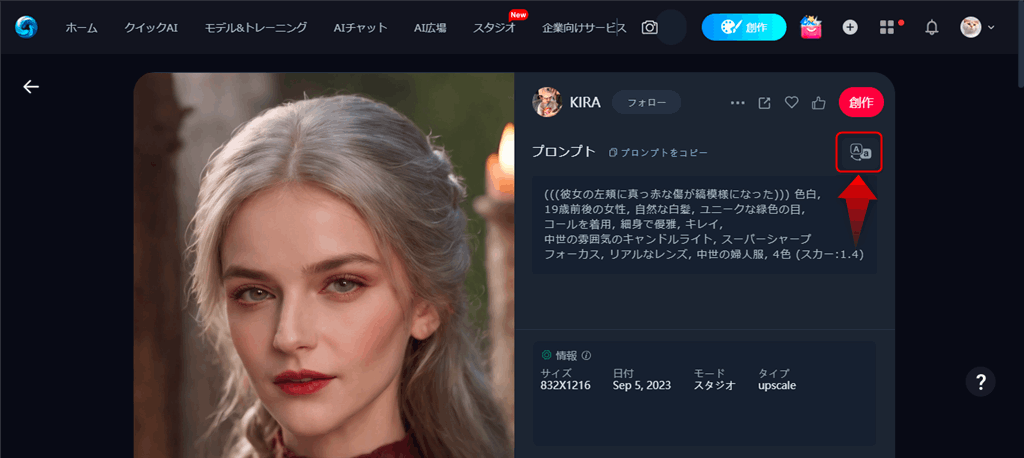
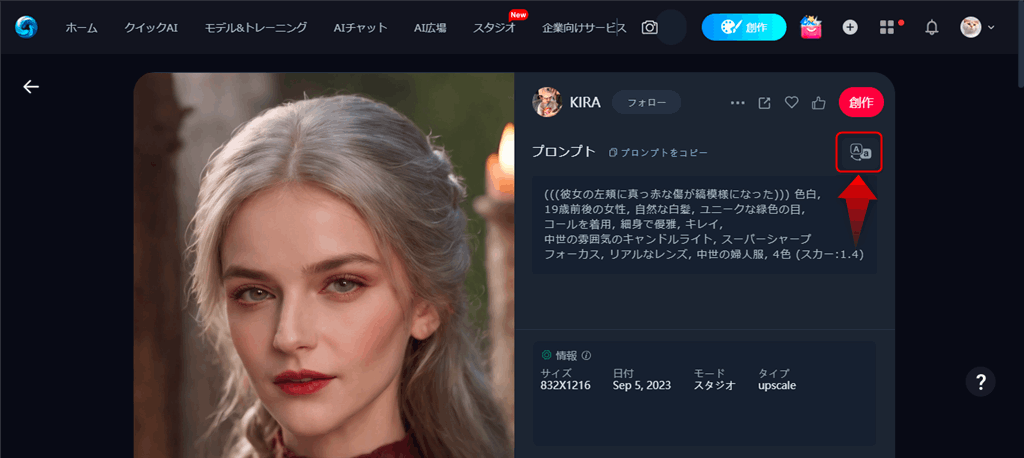
▲日本語環境では、プロンプトが勝手に微妙な日本語に変換されてしまうので、コピーするときは英語に戻したほうがいいかもしれません。上図の赤枠のアイコンをクリックすることでプロンプトの英語と日本語を切り替えます。
画像を元に画像を生成する
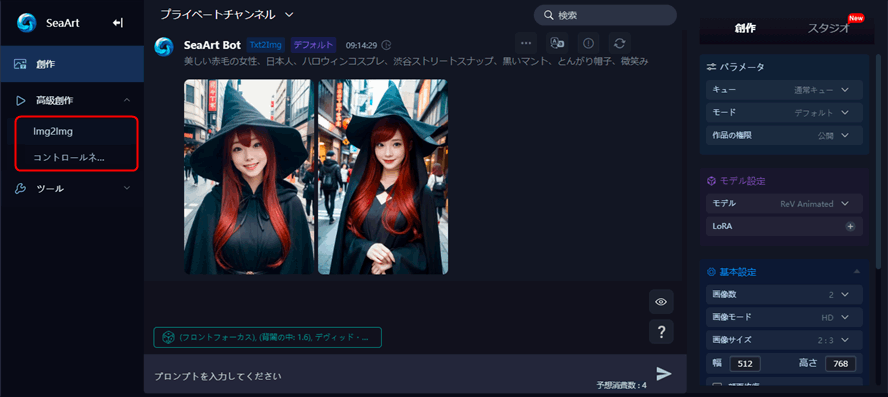
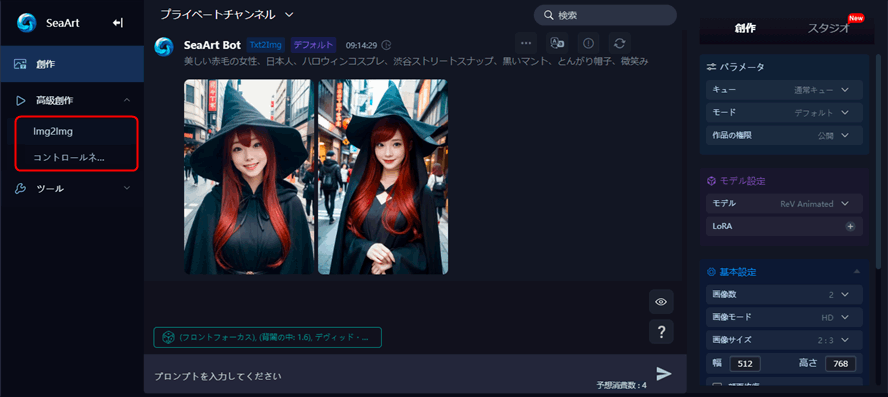
SeaArtでは、「ControlNet(コントロールネット)」や「Img2Img(イメージトゥーイメージ)」といった高度な画像生成もできます。
これらの機能は画像を基に新しい画像を生成するもので、テキストプロンプトだけでは表現しきれない複雑な絵を生み出すことができます。例えば、難しいポーズや独特な構図を持つ画像を作成したり、特定のキャラクターの異なるバリエーションを生成したりすることが可能です。
ControlNetとImg2Imgは、「高級創作」メニューから(図の赤枠参照)アクセスできます。
まとめ
AIイラスト創作プラットフォームSeaArtで芸術作品を創作してみませんか?
\ 無料でAI画像生成を始める /
■関連リンク


当ブログでは、クラウド上にフルセットで構築されたStable Diffusion環境を低コストで利用できる『生成AI GO』の開発元さんとのコラボにより、50%OFFの特別クーポンを提供中です。『生成AI GO』を利用すれば、エラーコードで悩むことなくStable Diffusionの「AI画像生成」、「AIアニメーション生成」といった最新技術を利用できます。この特別な機会をぜひご利用ください。
クーポンコード:w6NTSLkX
【割引】初月利用料金50%OFF
【適用範囲】全プラン適用
【利用回数】1顧客につき1回のみ
※ユーザー登録後14日間の無料期間がスタート致します。無料期間終了後、有料会員に移行した初月の利用料金が50%OFFの適用となります。
\ AI美女も、AI動画も! /





コメント